-
Cómo utilizar los accesos directos en un Mac
-
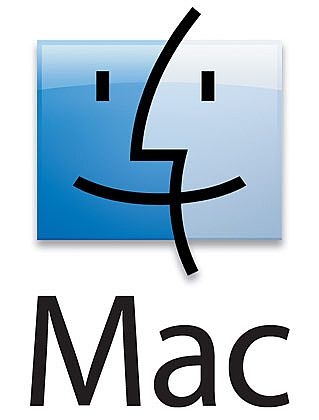
Yo te enseñaré un par de comandos de acceso directo votos en el Mac, que le hará la vida mucho más fácil. Estos comandos funcionarán en cualquier ordenador Mac (MacBook, MacBook Pro, iMac, etc).Si está ejecutando varias aplicaciones a la vez, a veces se pone difícil para moverse de un programa a. Comandos / atajos le permiten ejecutar comandos sin ni siquiera tener que levantar las manos fuera del teclado.
La lista de accesos directos en un Mac es casi infinita, por lo que planea darle a usted unos pocos que va a ser muy útil y fácil de aprender.
Instrucciones
1 Cambiar entre programas abiertos: Mantenga pulsado el botón de comando y, a continuación, manteniendo pulsado, pulsa el botón de pestaña. Seguir presionando el botón de pestaña hasta llegar al programa que se está buscando.
Cambiar entre ventanas abiertas: Una vez más, mantenga pulsado el botón de comando y, a continuación, manteniendo pulsada, en lugar de golpear el botón de pestaña, pulse la tecla tilda ( `) hasta llegar a la ventana que está buscando.
Para llegar al escritorio: golpear la tecla de función y f11. Para volver a su programa, pulse de nuevo la tecla de función y f11.
Para ver sus widgets: golpear el botón F4.
Para ver todas las ventanas abiertas: golpear f3.
2 La mayoría de los programas comparten las mismas combinaciones básicas para accesos directos.
Guardar: Comando y S
Copia: Comando y C
Cortar: Comando y X
Pegar: Mando y V
Deshacer: Comando y Z
Nuevo: Comando y N
Abierto: Comando y O3 Hay muchos más accesos directos disponibles. la página web de Apple tiene una página que le mostrará la lista completa de atajos y ese sitio se puede encontrar en http://support.apple.com/kb/HT1343
